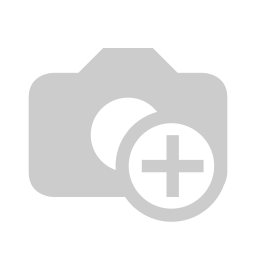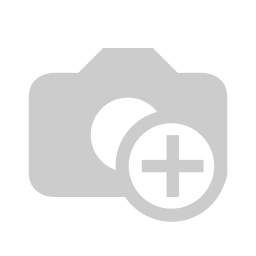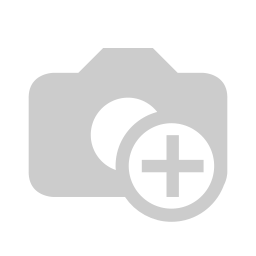ACE INVENTORY
This combination does not exist.
QUẢN LÝ KHO
1. Hàng mua:
1.1 Nhập kho hàng mua
Đường
dẫn: Kho >> Nhận hàng
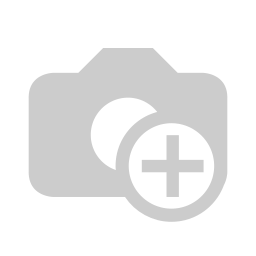
Phiếu
nhập hàng đã tự động sinh ra (trạng thái “Nháp”) khi người dùng tạo “đơn mua
hàng”. Người dùng thực hiện nghiệp vụ này nhằm “xác nhận” phiếu nhập hàng, hệ
thống tự động tăng số lượng và giá trị kho tương ứng.
Quy
trình:
Bước 1 : Người dùng chọn 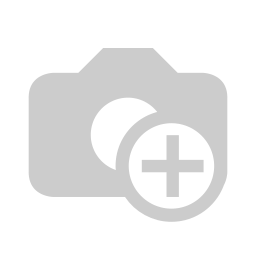 để
hệ thống liệt kê ra các đơn nhập hàng ở trạng thái “Nháp”
để
hệ thống liệt kê ra các đơn nhập hàng ở trạng thái “Nháp”
Bước 2 : Người dùng chọn đơn
nhập hàng cần nhập kho
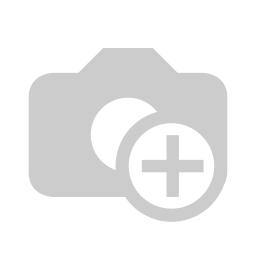
Bước 3: Nếu nhập đủ số lượng cho đơn hàng, người dùng chọn “Xác nhận”.
Nếu chỉ nhập một phần số lượng hàng cho đơn hàng đó thì người dùng chọn ký tự 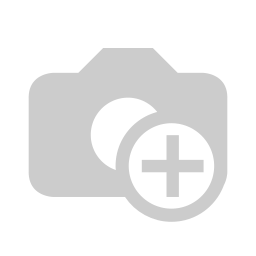
>>
Hệ thống sẽ hiển thị màn hình “hoạt động chi tiết”, sau đó người dùng input số
lượng thực tế nhập kho tại cột “Hoàn thành”, chọn “xác nhận” để lưu thay đổi
>>Hệ thống trở về màn hình chính, người dùng chọn “xác nhận” để hệ thống
ghi nhận tăng số lượng và giá trị hàng hóa trong kho.
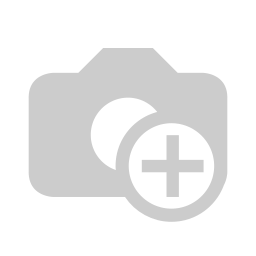
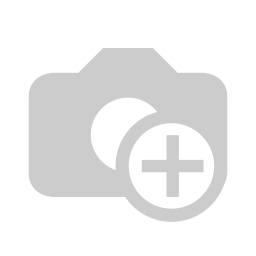
1.2 Xuất kho trả hàng cho nhà cung cấp hoặc hủy hàng
Bước 1:
người dùng click vào “nhận hàng” để hệ thống liệt kê ra các đơn hàng đã nhập
hàng vào kho
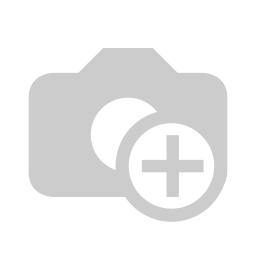
Bước 2:
chọn đơn hàng mà người dùng muốn trả hàng lại cho nhà cung cấp.
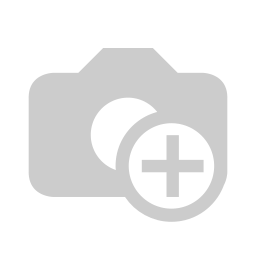
Bước 3:Chọn “Trả hàng” nếu muốn trả lại hàng cho nhà cung cấp.
Chọn “Phế liệu” nếu muốn xuất hủy hàng.
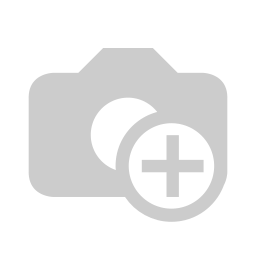
Bước 4:
người dùng chọn ký tự 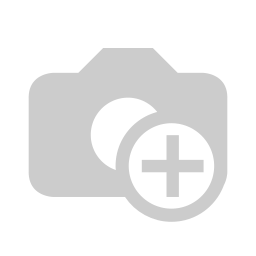 , nhập
số lượng trả (hủy) hàng tại cột số lượng.
, nhập
số lượng trả (hủy) hàng tại cột số lượng.
Click “Trả hàng”
Click 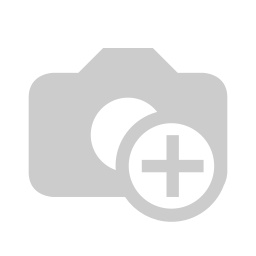 để
hệ thống lưu thông tin.
để
hệ thống lưu thông tin.
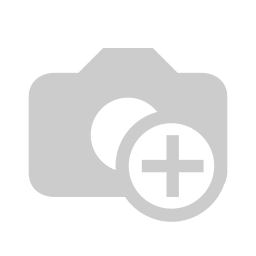
2. Hàng bán
2.1 Xuất kho hàng bán
Đường
dẫn: Kho >> Giao hàng
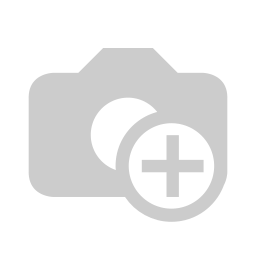
Phiếu giao hàng đã tự động sinh ra (trạng thái “Nháp”) khi người dùng tạo “đơn bán hàng”. Người dùng thực hiện nghiệp vụ này nhằm “xác nhận” phiếu giao hàng, hệ thống tự động trừ số lượng và giá trị kho tương ứng.
Quy
trình:
Bước 1: Người dùng chọn 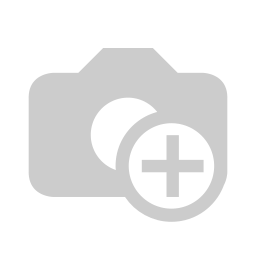 để hệ thống liệt kê ra các đơn nhập hàng ở trạng thái “Nháp”.
để hệ thống liệt kê ra các đơn nhập hàng ở trạng thái “Nháp”.
Bước 2:
Người dùng chọn đơn giao hàng cần xuất kho
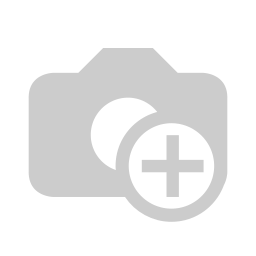
Bước 3:
Nếu giao đầy đủ số lượng cho đơn bán hàng, người dùng chọn “Xác nhận”.
Nếu chỉ giao một phần số lượng hàng cho đơn bán hàng đó, người dùng chọn ký
tự ![]()
>>
Hệ thống hiển thị màn hình “hoạt động chi tiết”, người dùng input số lượng thực
tế xuất kho tại cột “Hoàn thành”, chọn xác nhận để lưu thay đổi
>>Hệ thống trở về màn hình chính, người dùng chọn “xác nhận” để hệ thống
ghi nhận giảm số lượng và giá trị hàng hóa trong kho.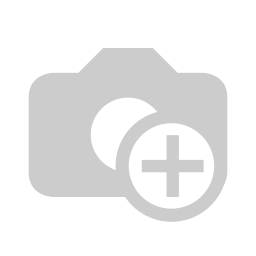
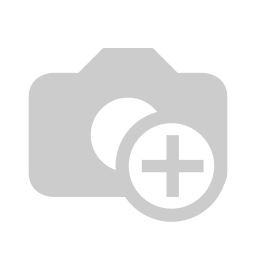
2.2 Nhập hoặc hủy kho hàng bán bị Khách hàng trả lại
Bước 1:
người dùng click vào “giao hàng” để hệ thống liệt kê ra các đơn hàng đã nhập
hàng vào kho
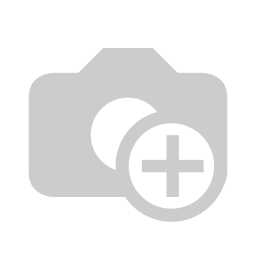
Bước 2:
chọn đơn hàng mà khách hàng trả lại hàng.
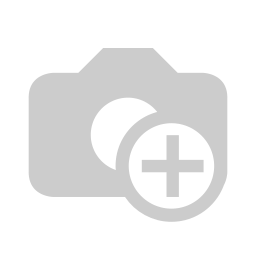
Bước 3:Chọn “Trả hàng” nếu muốn nhập lại hàng bị trả vào kho.
Chọn “Phế liệu” nếu muốn hủy hàng.

Bước 4:
Người dùng chọn ký tự ![]() , nhập
số lượng hàng tại cột số lượng. Click “Trả hàng”.
, nhập
số lượng hàng tại cột số lượng. Click “Trả hàng”.
Click ![]() để lưu thông tin
để lưu thông tin
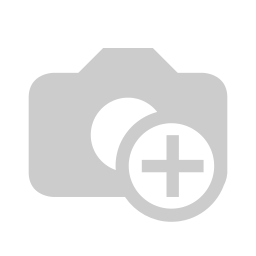
3. Kiểm kho (điều chỉnh tồn kho)
Đường
dẫn: Kho >> Hoạt động >> điều chỉnh tồn kho
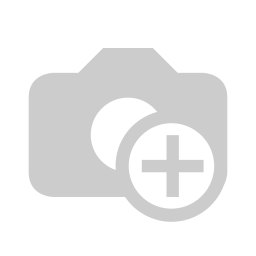
Chọn
“Tạo”
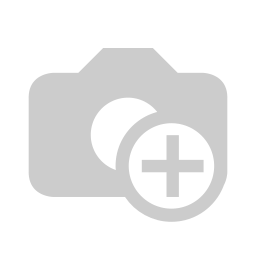
(1) Nhập tên phiếu kiểm kê
(2) Nhập kho kiểm kê
(3) Chọn kiểu kiểm kê
(4) Tick Chọn để kiểm kê cho các sản phẩm đã hết tồn kho
(5) Bắt đầu kiểm kê

Hệ
thống hiển thị các hàng hóa cần kiểm kê theo như lựa chọn của người dùng
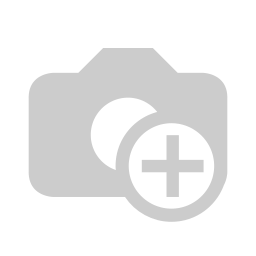
Kiểm tra và chỉnh sửa nếu số lượng thực tế khác số lượng trên hệ thống (số
lượng lý thuyết)
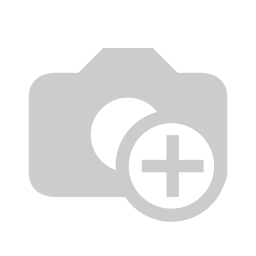
Chọn ![]() để hệ thống ghi nhận thông tin
để hệ thống ghi nhận thông tin
Chọn ![]() để hoàn tất bước kiểm kho
để hoàn tất bước kiểm kho
Người
dùng có thể xem lại bút toán được tạo ra khi có chênh lệch trong việc kiểm kho.
4. Báo cáo
Đường dẫn: Kho >> báo cáo
Chọn báo cáo cần xem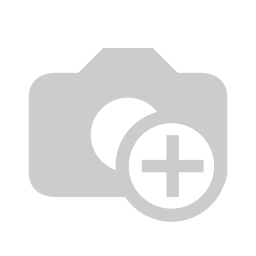
Chọn các thông số: